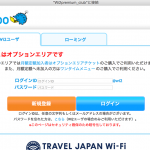その外付けHDD、パスワードなくて大丈夫?
デスクトップPCからノートPCに完全移行するにあたり、電源付きの外付けHDDをUSBから給電可能なものに買い換えることになりました。
僕は会社員でもありませんし、特に大事なデータなど持っているわけではありません。ただ、今後もしお仕事を頂いたりした時のために、念のためセキュリティをガッチリ固めておこうかなと思いました。
もしデータを紛失したりしたら危ないですからね。お仕事を頂く前提で勝手に話をすすめるのが僕流です。
今までも一応、セキュリティソフトで外付けHDDや外部メディアにパスワードをかけたりするものは何度か使ってきました。が、HDDに最初からそういった機能が備わったものは全くの未知でした。
そこで、セキュリティ機能付きの外付けHDDを初購入し、使ってみることにしました!
今回の外付けHDDの購入基準は以下の通りです。
・容量は3TBで軽量
・Macでも使えるもの(フォーマット必須でも可)
・パスワードロックが使用できる
パスワードロック付きのMy Passport Ultraを購入した
※注意喚起の追記
2017年4月26日現在、Amazonマーケットプレイスにて『新品』の表記で定価より3割以上安い価格で販売する詐欺が横行しているようです。
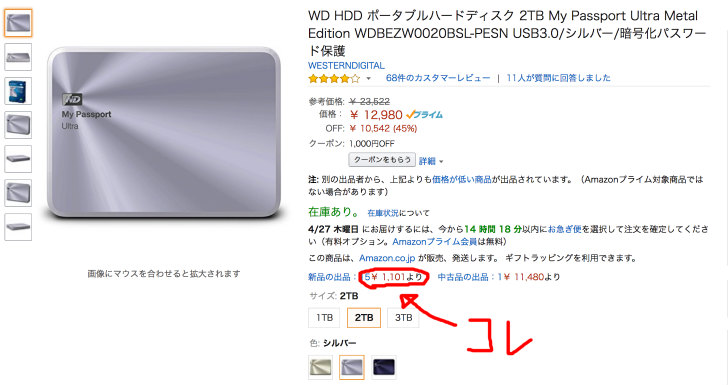
当ブログでも扱っている外付けHDDを見てみますと、Amazon公式では12,980円のHDDがなんとマーケットプレイスにて新品で1,101円で販売されてます。検証はしていませんがこれ明らかに怪しいですよね。
この件は問題になっていてニュースにも取り上げられてまして、2017年の4月10日頃から急増しているらしいです。
[blogcard url=”https://headlines.yahoo.co.jp/hl?a=20170425-00006004-bengocom-soci″]Amazonカスタマーサポートの見解はこんな感じです↓
Amazonカスタマーセンターによると、商品が届かない場合でも、業者にクレジットカードの情報が流れることはない。ただし、(1)購入者の氏名、(2)商品受取人の氏名、(3)商品の届け先、は業者に伝わってしまうという。「万一、個人情報の悪用による被害があった場合には、二次被害などを防ぐため、警察など第三者機関へご相談ください」(Amazonカスタマーサポート)
もし間違って購入してしまった場合は返金できる可能性があるそうですが、住所や氏名などの個人情報を怪しい業者に抜かれる恐れがあるため、HDDを購入する時はAmazonの公式か、もしくは信頼できるマーケットプレイスより購入することをオススメします。
変なヤツが横行しているために注意喚起でお時間を取らせてしまいました。それでは本編の続きをどうぞ!
こちらが今回購入した外付けHDDのMy Passport Ultraです。
後々のことも考えて容量は3TBにしておきました。大きさはいわゆるポータブルタイプなので軽量です。
2020年4月22日追記
※現在は、こちらが同機種の後継機になっています。最大4TBに対応していてデザインがお洒落に変わってます。
[itemlink post_id=”14114″]
Amazonで注文したらすぐに届きました。

HDDは個人的に信頼の『WD』です。

開封!

思っていた以上にこぶりでした。ただし重量は1TBのものよりもずっしりしています。
付属品はこちら。

microUSBケーブル。

本体を取り出してみました。


説明書の中身はこちら。
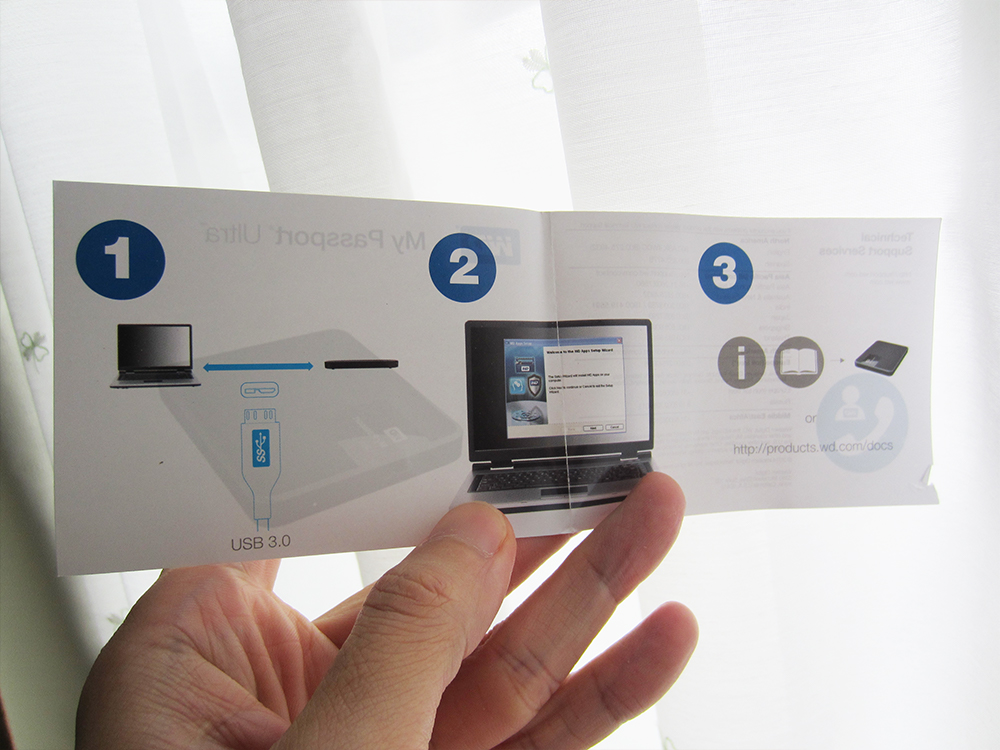
保証書がない!と思ったらこんなとこにありました。
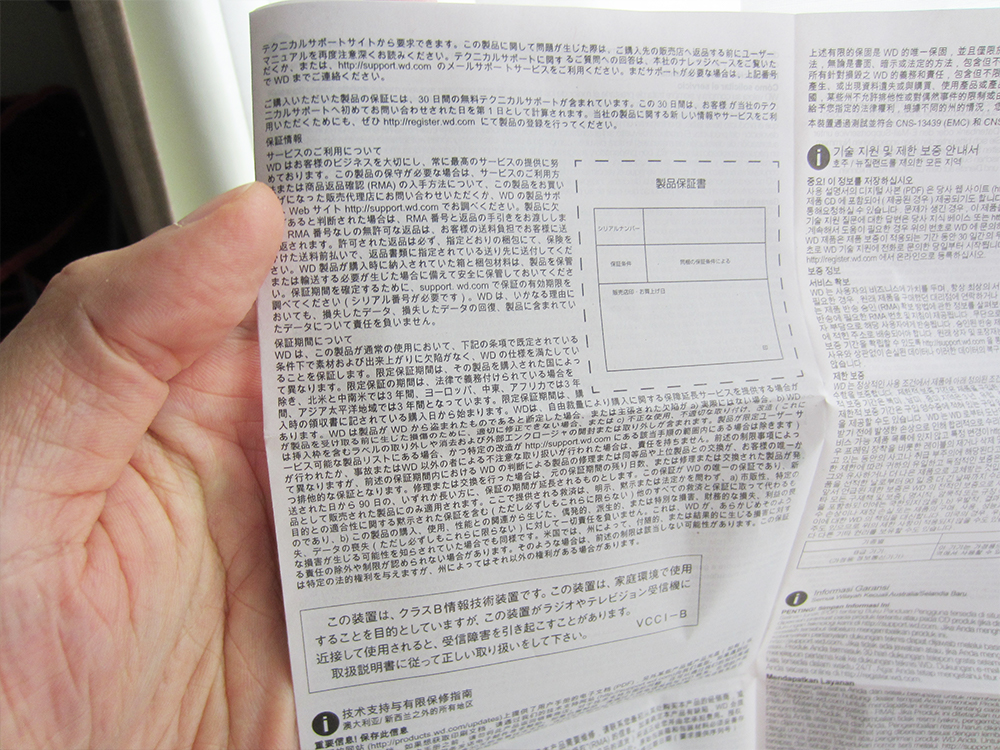
まずはHDDのフォーマットから
今回購入したのはWindowsバージョンです。僕はMacで使う予定なので、フォーマット形式をexFATにしました。
Macバージョンも販売されていましたが、こちらは恐らくexFATではありません。結局フォーマットするなら安いほうがお得ということでWindowsの方を購入。
バージョンの違いはHPなどにも情報が載っていなかったのでわかりにくいかと思います。フォーマット形式以外は同じ仕様のようです。
パスワードロック機能を使ってみた。
パスワードロックを使ってみました。USBケーブルを接続すると自動的にこちらの画面が表示されます。
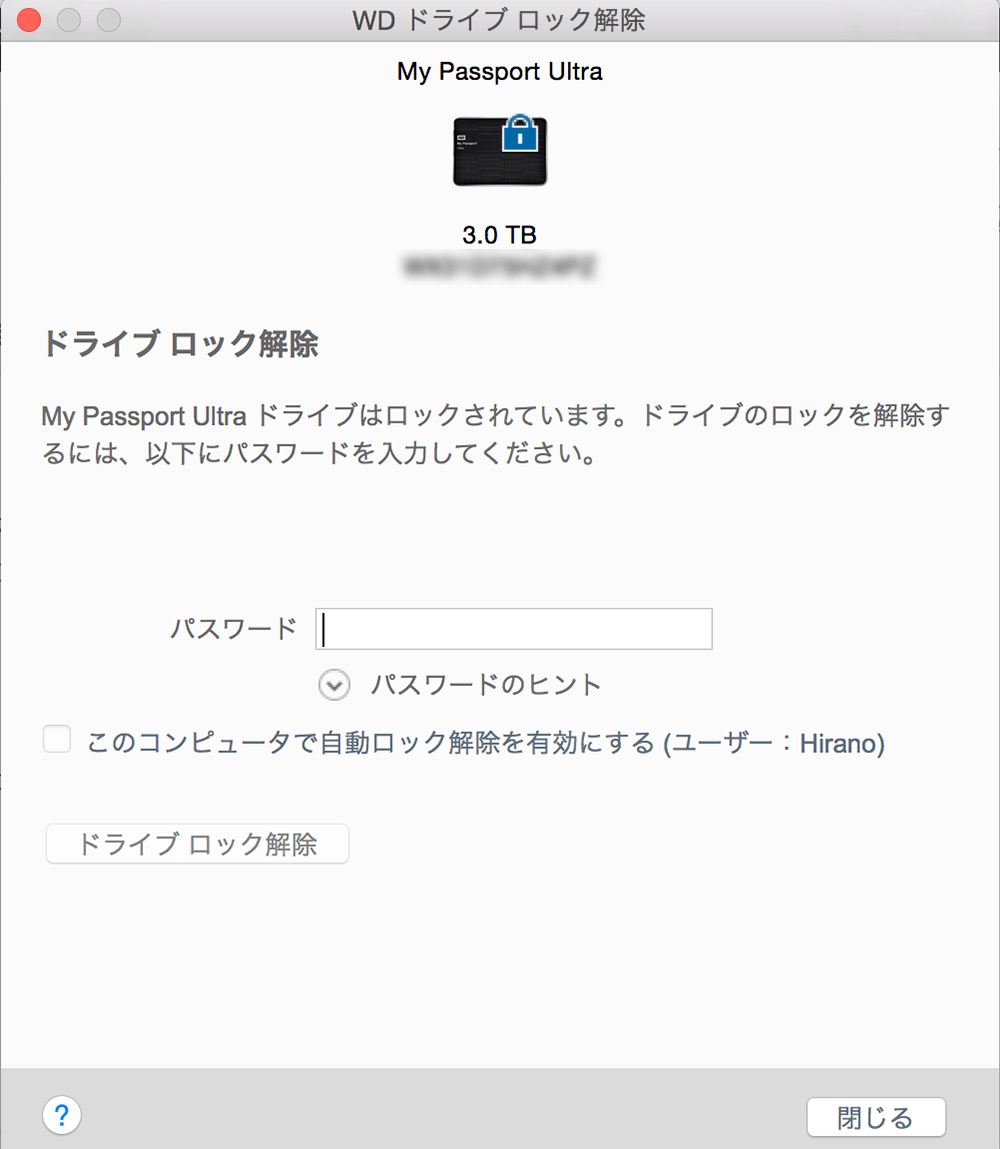
パスワードを入力すると外付けHDDのロックが解除され、データが認識できる状態になります。
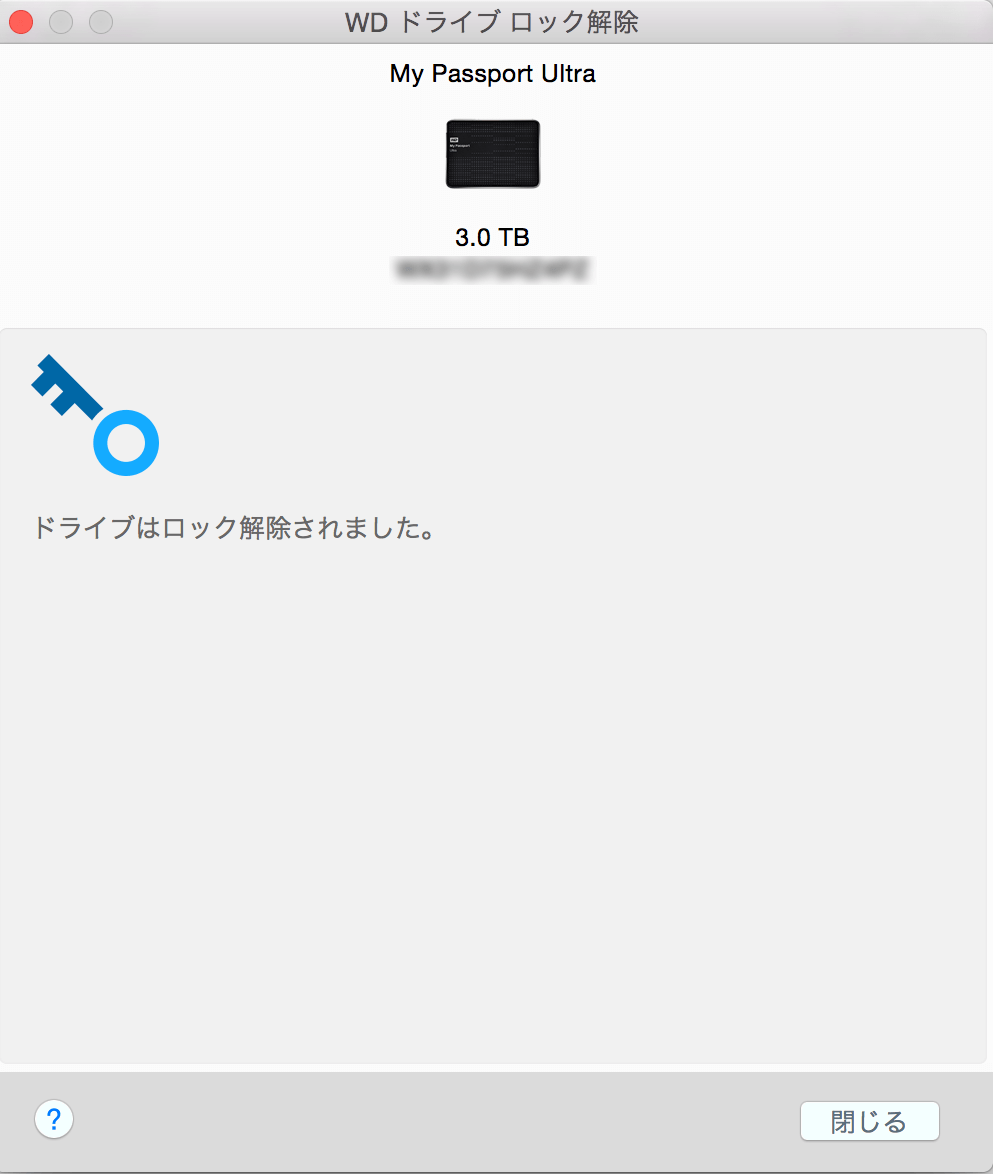
ちなみに、一度MacのTime Machine起動中に取り外したせいなのか、USBケーブルを取り付けても認識しない状態になってしまいました。
そのため、いちいちWD Drive Utilitiesという専用ソフトを開いて『クイックドライブテストを実行』をしなければデータを認識しないという面倒なことに。
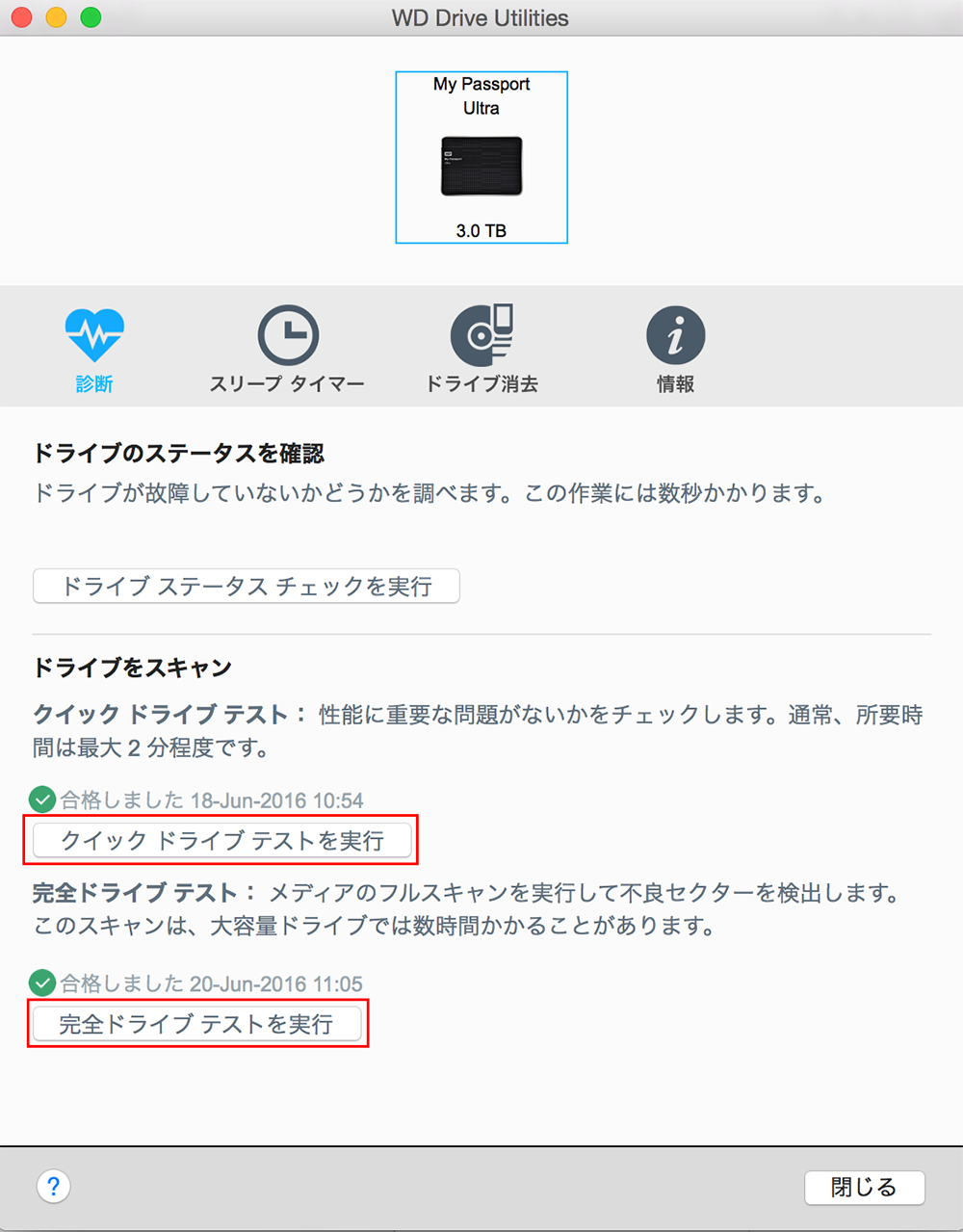
どうしたものかと、半日ほどかけて『完全ドライブテストを実行』をしてみたところようやく完全回復しました。初期不良かと思ってパニックになりそうでしたよ。本当にこういうのやめてもらいたいなあ。。まあでも直ったのでよしとしましょう。
この外付けHDDはハードウェア側でパスワードを管理し、セキュリティが確保されているので突破するのは困難を極めるとのこと。
ベンチマークソフトで速度計測してみた
Macで使えるベンチマークソフト『Disk Speed Test』で実測を出してみました。
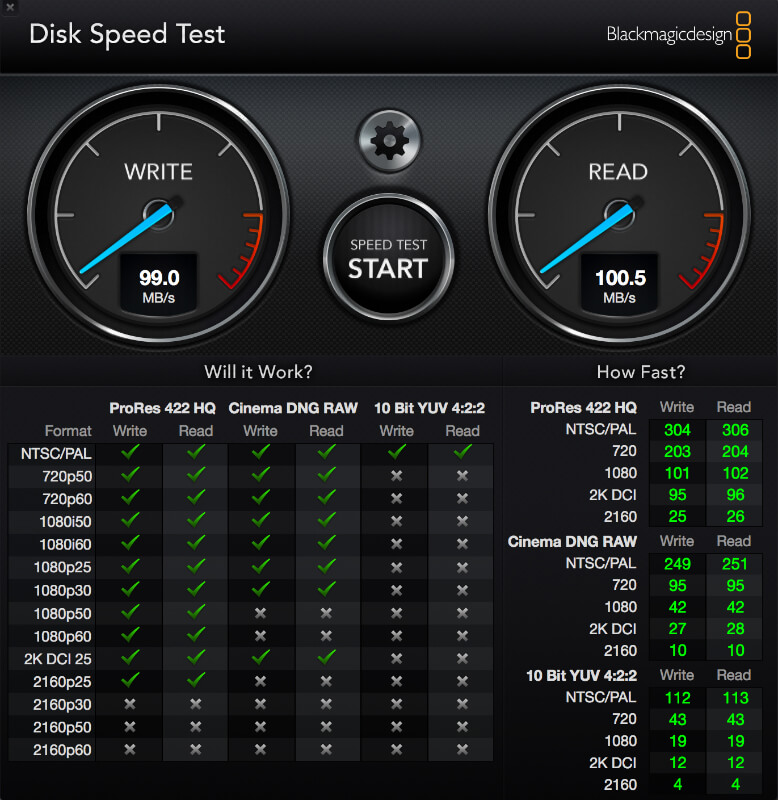
書き込みは99MB/s、読み出しは100.5MB/sと、まずまずの数字を出してくれました。
ちなみに計測に使ったマシンはMac Book Pro 2015、USB3.0での接続です。
パスワード機能付きのHDDは値段がちょっと高いのですが、情報流出は信用に関わるのでお金をかけても惜しくないですね。
外付けHDDのセキュリティ面が心配という方はWDのMy Passport Ultraを是非使ってみて下さい。超おすすめです!
更に大容量でお洒落になった後継機も気になりますね〜。
[itemlink post_id=”14114″]
最新の外付けSSDを探している方にはコチラの記事もめちゃくちゃオススメです!
【2018年】外付けSSD全盛期!今イチオシのオススメ製品を網羅した
[blogcard url=”https://utsusapuri.com/sotozuke-ssd/”]MacのTime Machineでスグ使える外付けHDD全まとめ↓
MacのTime Machineですぐに使える外付けHDDのオススメを網羅した
[blogcard url=”https://utsusapuri.com/mac-timemachine-hdd/”]外付けHDDのまとめはコチラ!
[blogcard url=”https://utsusapuri.com/sotoduke-hdd-osusume/”]